Google Home UI Automator поможет вам автоматизировать ввод в эксплуатацию или вывод из эксплуатации Google Home app (GHA) для работы с Matter , а также для проведения регрессионного тестирования.
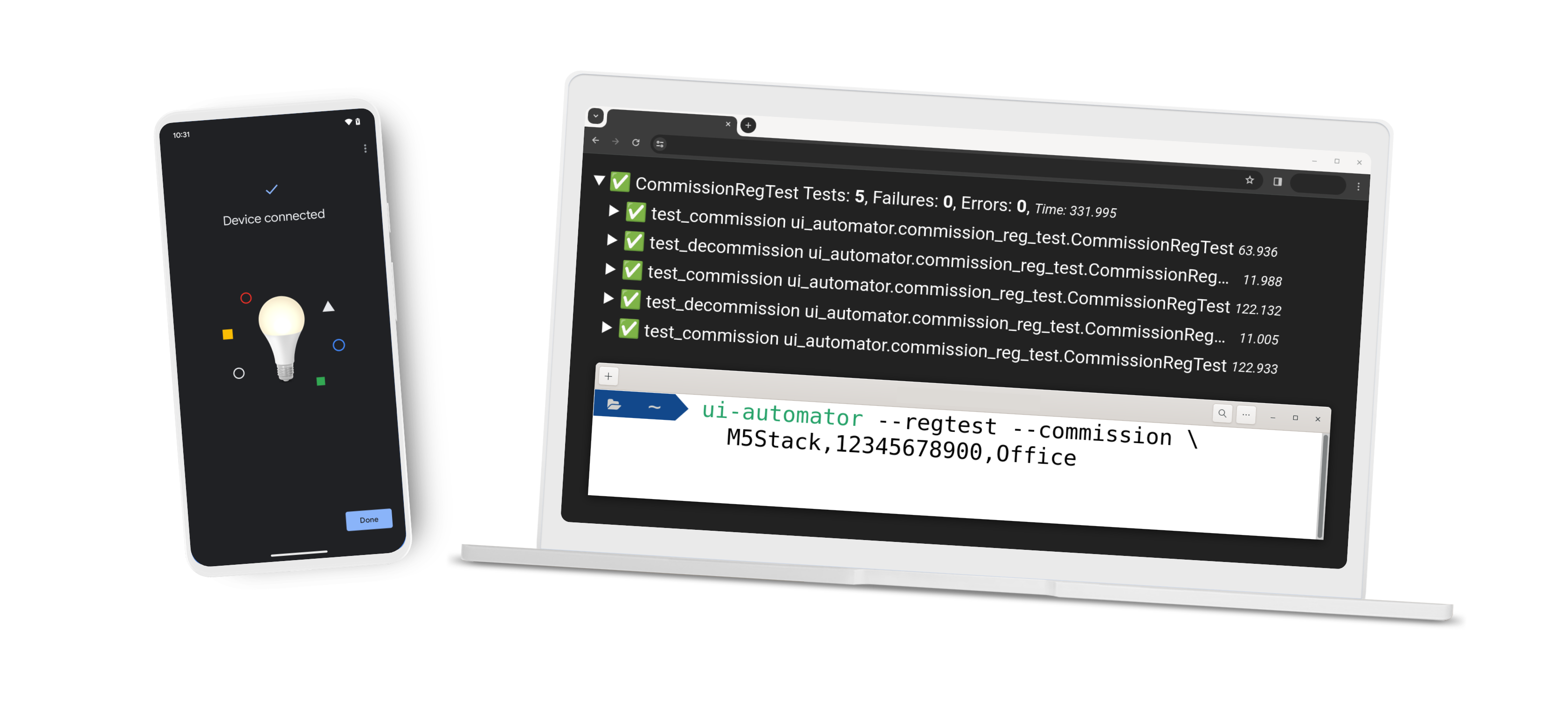
Предварительные условия
Для использования Google Home UI Automator вам потребуется подготовить следующее:
Python 3
Рекомендуется использовать среду Python 3 для запуска скрипта. Google Home UI Automator требует Python 3.11 или более поздней версии.
телефон на Android
- Включите режим отладки пользователем на своем телефоне Android . См. раздел «Включение параметров разработчика» , чтобы активировать функцию отладки.
- Подключите свой Android телефон к компьютеру.
Приложение Google Home
- Установите GHA на свой Android телефон. Убедитесь, что версия GHA —
3.1.1.14и3.32.126.2. - Войдите в свой аккаунт Google в GHA .
Установите Google Home UI Automator.
Существует два способа установки Google Home UI Automator : через PyPI или из исходного кода. Мы рекомендуем устанавливать через PyPI.
PyPI (рекомендуется)
pip install google-home-ui-automator
Сборка из исходного кода
Для сборки из исходного кода выполните следующие действия в терминале:
Клонируйте этот репозиторий:
git clone https://testsuite-smarthome-matter.googlesource.com/ui-automatorПерейдите в клонированный репозиторий:
cd ui-automatorВыполните следующую команду:
pip install .
Ввести в эксплуатацию устройство Matter
Для ввода устройства Matter в эксплуатацию введите следующую команду:
ui-automator --commission DEVICE_NAME,PAIRING_CODE,ROOM_NAME [--google_account GOOGLE_ACCOUNT]
| Входное значение | Описание | Пример |
|---|---|---|
DEVICE_NAME | Устройство Selected Matter . | m5stack |
PAIRING_CODE | Код сопряжения вашего устройства Matter . | 34970112332 |
ROOM_NAME | Зарезервированная комната. | Office |
GOOGLE_ACCOUNT | Учетная запись для использования в GHA . | test@gmail.com |
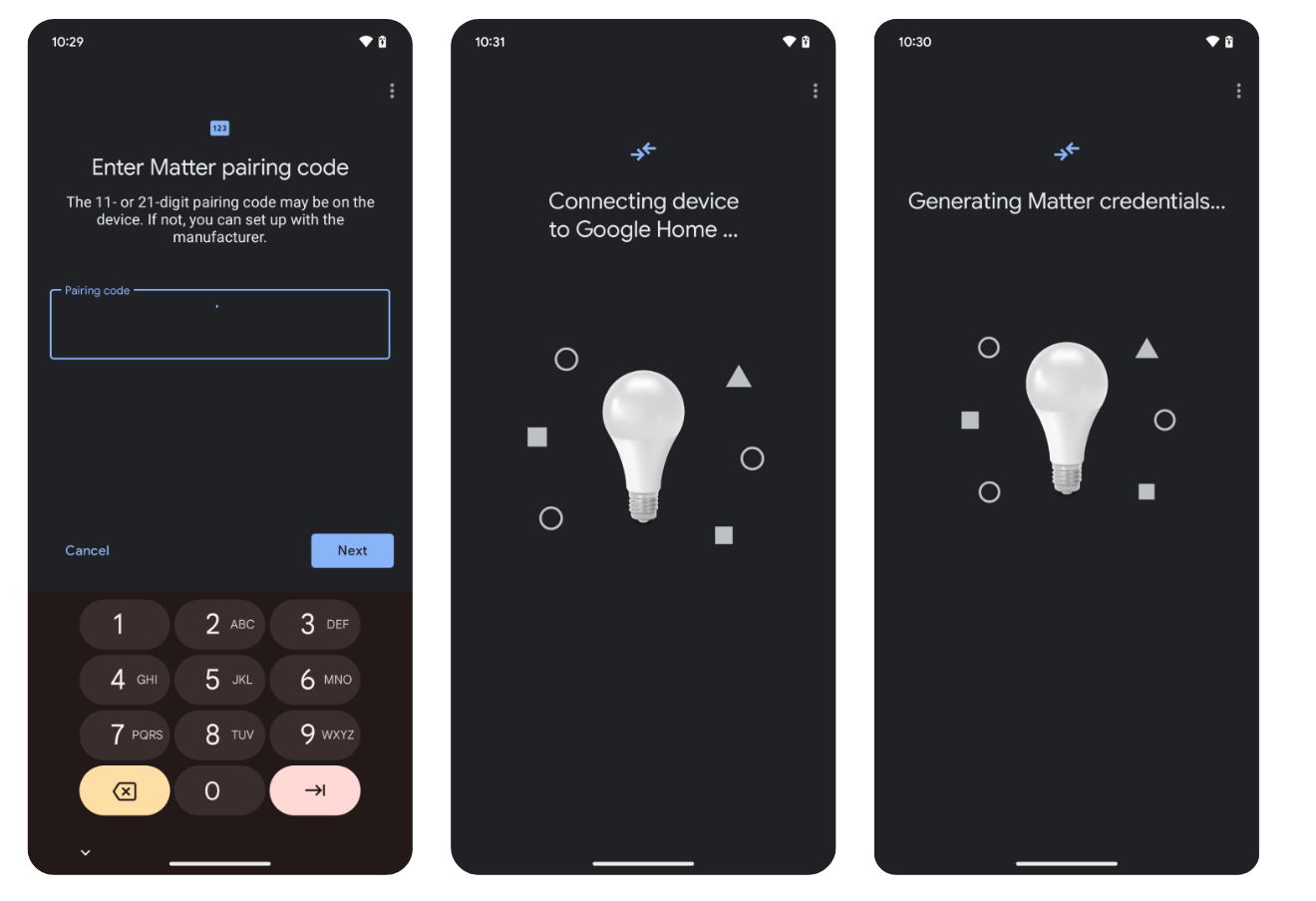
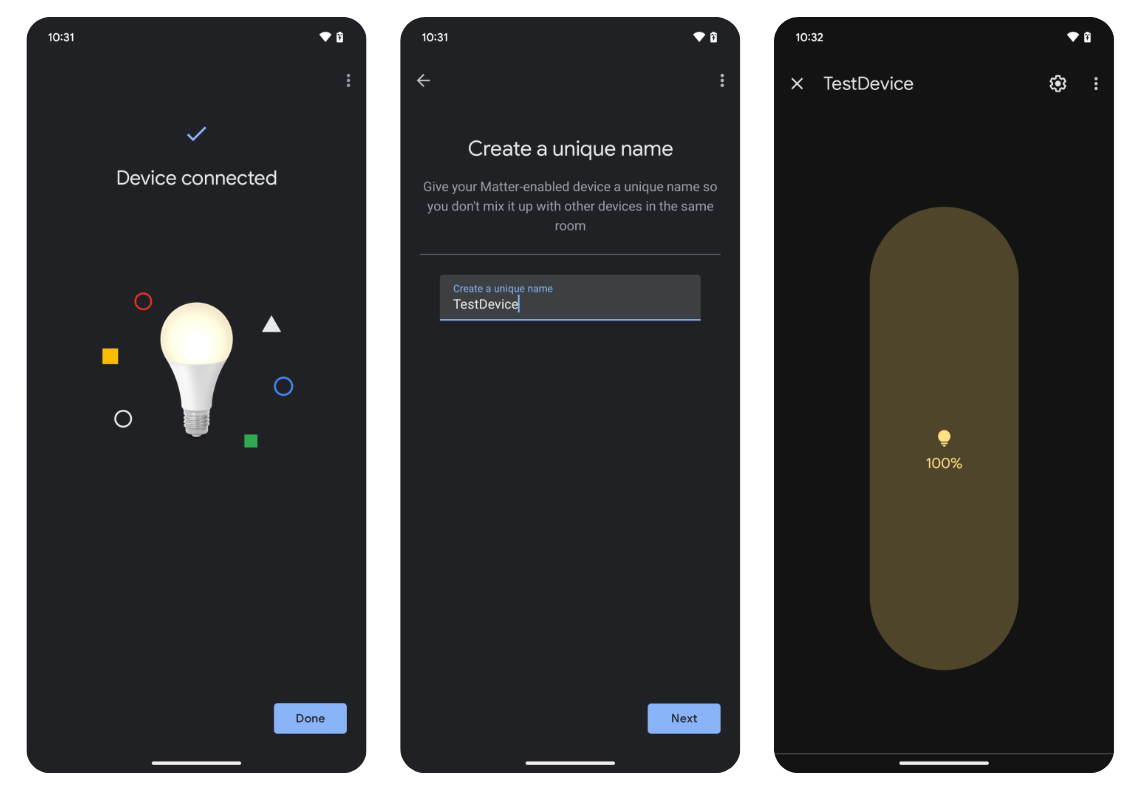
Вывести из эксплуатации устройство Matter
Для вывода устройства Matter из эксплуатации введите следующую команду:
ui-automator --decommission DEVICE_NAME [--google_account GOOGLE_ACCOUNT]
| Входное значение | Описание | Пример |
|---|---|---|
DEVICE_NAME | Отображает название введенного в эксплуатацию устройства Matter на GHA . | m5stack |
GOOGLE_ACCOUNT | Учетная запись для использования в GHA . | test@gmail.com |
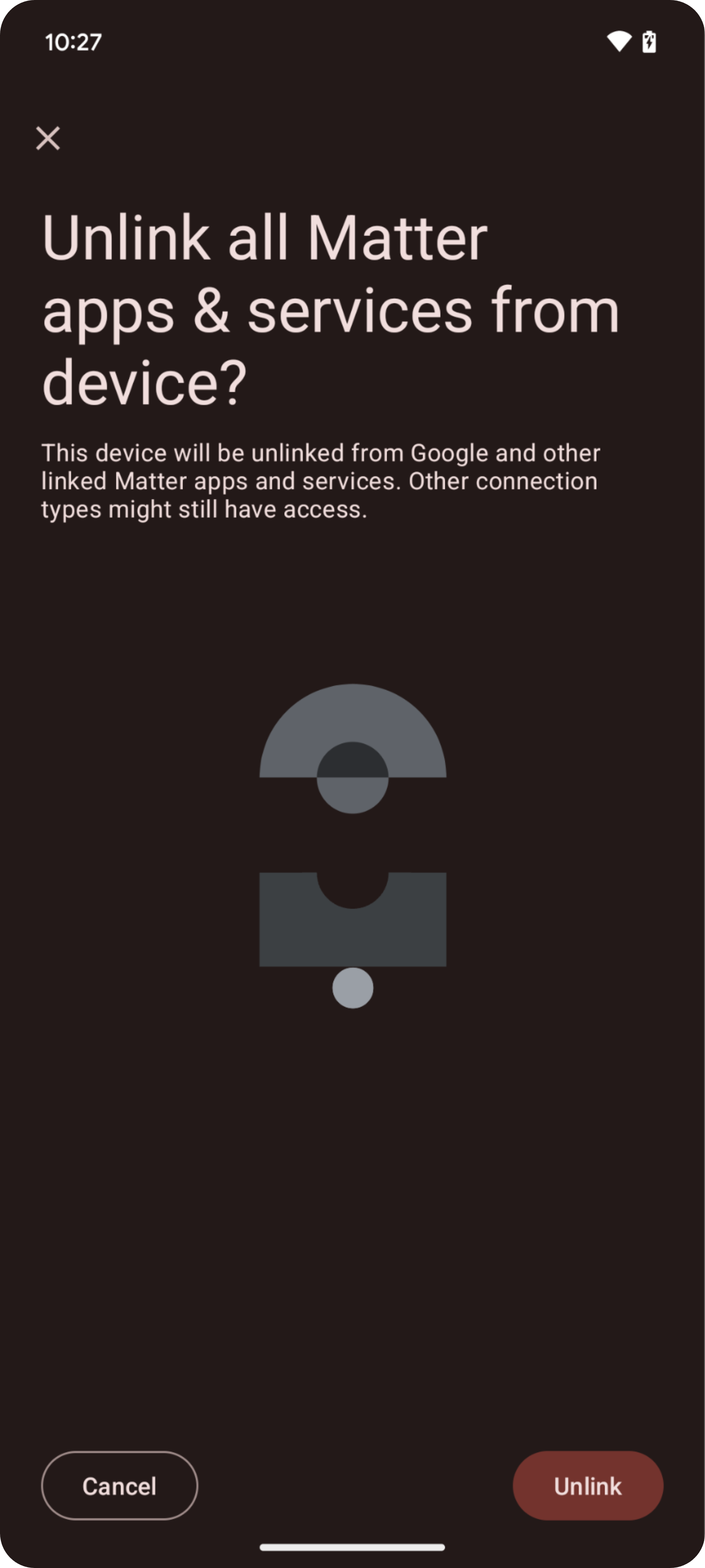
Проведите регрессионное тестирование
Для проведения регрессионного теста введите следующий код. Для запуска регрессионного теста необходимо включить флаги --regtest и --commission .
ui-automator --commission DEVICE_NAME,PAIRING_CODE,ROOM_NAME --regtest [--repeat REPEAT_TIMES] [--hub HUB_VERSION] [--dut MODEL,TYPE,PROTOCOL] [--fw DEVICE_FIRMWARE] [--google_account GOOGLE_ACCOUNT]
| Входное значение | Описание | Пример |
|---|---|---|
DEVICE_NAME | Устройство Selected Matter . | m5stack |
PAIRING_CODE | Код сопряжения вашего устройства Matter . | 34970112332 |
ROOM_NAME | Зарезервированная комната. | Office |
GOOGLE_ACCOUNT | Учетная запись для использования в GHA . | test@gmail.com |
Регрессионное тестирование поддерживает только циклы ввода в эксплуатацию и вывода из эксплуатации. По умолчанию регрессионное тестирование будет выполняться до тех пор, пока пользователь не остановит процесс с помощью клавиатуры.
Для получения более подробных результатов тестирования можно добавить следующее:
| Ценить | Входное значение | Описание | Пример |
|---|---|---|---|
--repeat | REPEAT_TIMES | Проведите регрессионный тест в течение ограниченного времени и с многократным повторением. | 5 |
--hub | HUB_VERSION | Версия концентратора для управления устройствами на GHA. | 15.20221210.3.1 |
--dut | Испытуемое устройство. | ||
MODEL | Модель устройства. | X123123 | |
TYPE | Тип устройства. | LIGHT | |
PROTOCOL | Протокол устройства. | MATTER | |
--fw | DEVICE_FIRMWARE | Встроенная прошивка устройства. | 2.2.0 |
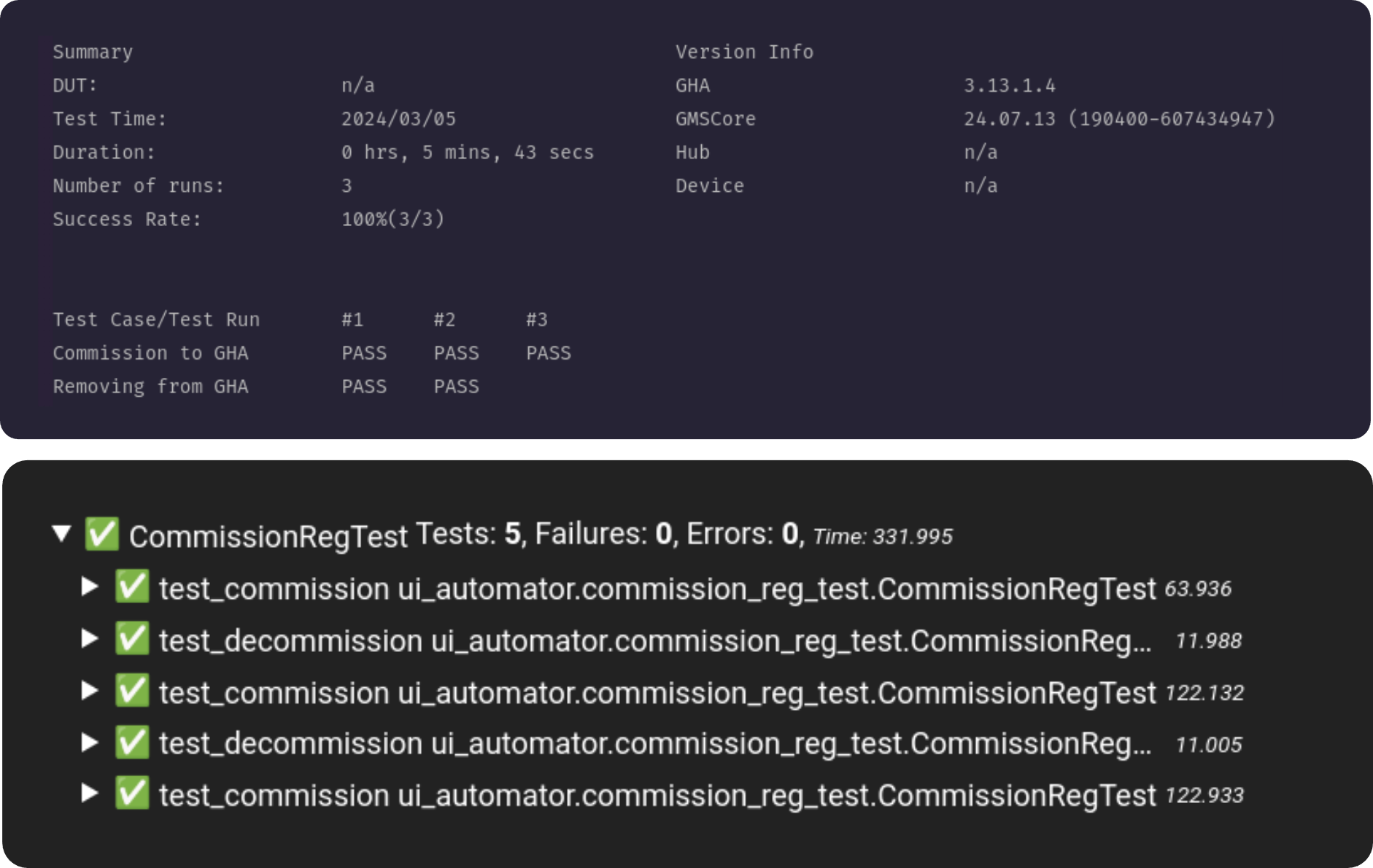
Обратная связь
Чтобы поделиться своими мыслями или отзывами о том, как улучшить взаимодействие с Google Home UI Automator , заполните нашу форму обратной связи .
Сообщить о проблемах
Сообщайте о возникших проблемах через систему отслеживания ошибок .

